Hur gråar man ut celler baserat på en annan kolumn eller rullgardinsval i Excel?
Har du någonsin försökt gråa ut celler baserat på ett annat kolumnvärde eller rullgardinsmenyn? Här i detta kommer jag att ge dig lösningen om ovanstående problem i Excel.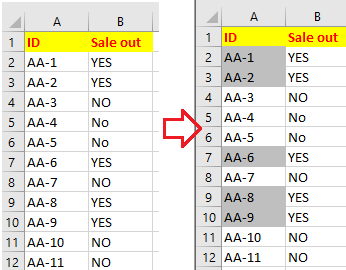
Gråa ut celler baserat på en annan kolumn eller listruta
 Gråa ut celler baserat på en annan kolumn eller listruta
Gråa ut celler baserat på en annan kolumn eller listruta
Här är till exempel två kolumner - kolumn A och kolumn B, och om värdena i kolumn B är JA, kommer motsvarande celler i kolumn A att vara gråtonade, om inte, gör cellerna i kolumn A ingenting.
1. Markera cellerna i kolumn A som du vill gråa ut, klicka på Hem > Villkorlig formatering > Ny regel.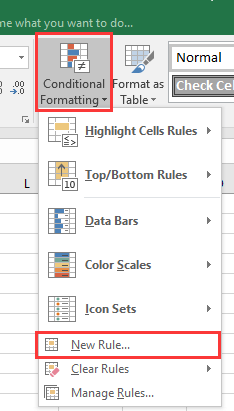
2. I Ny formateringsregel dialogrutan, välj Använd en formel för att bestämma vilka celler som ska formaterasoch ange denna formel = B2 = "JA" i Formelvärden där denna formel är sant. Klicka bildad att gå till Formatera celler Välj den grå färgen under Fyll flik. Se skärmdump: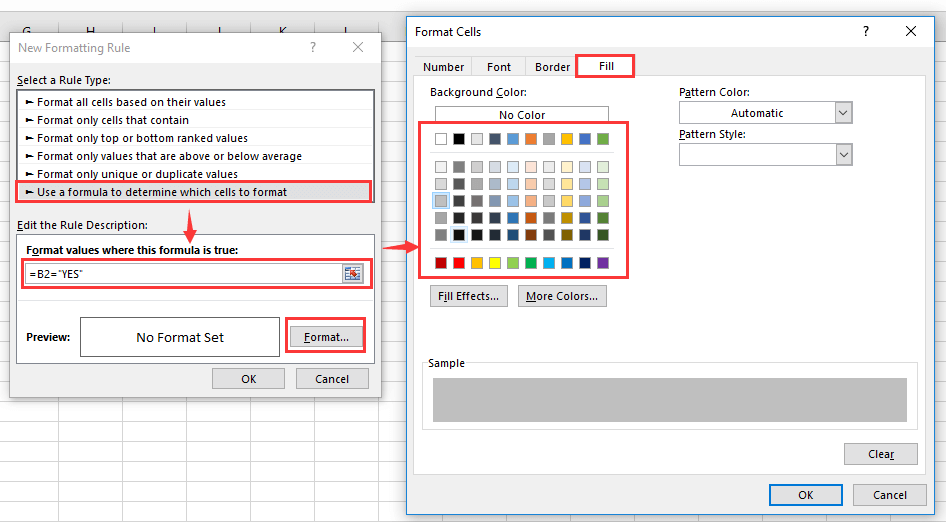
3. klick OK > OK för att stänga dialogerna. Och cellerna har nedtonats baserat på andra kolumnvärden.
Notera: om du vill gråa ut celler baserat på rullgardinsmenyn kan du också göra på följande sätt:
Välj kolumn B och skapa sedan rullgardinsmenyn genom att klicka Data > Datagransknings, väljer Lista från Tillåt och välja källdata i textrutan. Se skärmdump:
Sedan har rullgardinslistan skapats i kolumn B
Upprepa ovanstående steg 1-3 för att tillämpa en formel i Villkorlig formatering funktion, och sedan kommer cellen i kolumn A nedtonad baserat på valet i kolumn B.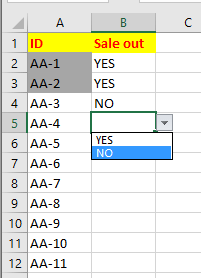
Bästa kontorsproduktivitetsverktyg
Uppgradera dina Excel-färdigheter med Kutools för Excel och upplev effektivitet som aldrig förr. Kutools för Excel erbjuder över 300 avancerade funktioner för att öka produktiviteten och spara tid. Klicka här för att få den funktion du behöver mest...

Fliken Office ger ett flikgränssnitt till Office och gör ditt arbete mycket enklare
- Aktivera flikredigering och läsning i Word, Excel, PowerPoint, Publisher, Access, Visio och Project.
- Öppna och skapa flera dokument i nya flikar i samma fönster, snarare än i nya fönster.
- Ökar din produktivitet med 50 % och minskar hundratals musklick för dig varje dag!
